IoT 中心是一项 Azure 服务,用于将大量遥测数据从 IoT 设备引入云中进行存储或处理。 本快速入门会将模拟设备应用程序的遥测数据通过 IoT 中心发送到服务应用程序进行处理。
本快速入门使用两个预先编写的 C# 应用程序,一个用于发送遥测数据,一个用于从中心读取遥测数据。 运行这两个应用程序前,请先创建 IoT 中心并在中心注册设备。
如果没有 Azure 订阅,可在开始前创建一个试用帐户。
先决条件
- 本快速入门中运行的两个示例应用程序是使用 C# 编写的。 开发计算机上需要有 .NET Core SDK 3.1 或更高版本。
可以从 .NET 为多个平台下载 .NET Core SDK。
可以使用以下命令验证开发计算机上 C# 的当前版本:
dotnet --version
注意
在此快速入门中,建议使用 .NET Core SDK 3.1 或更高版本来编译用于读取遥测的事件中心服务代码。
从 https://github.com/Azure-Samples/azure-iot-samples-csharp/archive/master.zip 下载 Azure IoT C# 示例,并提取 ZIP 存档。
确保已在防火墙中打开端口 8883。 本快速入门中的设备示例使用 MQTT 协议,该协议通过端口 8883 进行通信。 在某些公司和教育网络环境中,此端口可能被阻止。 有关解决此问题的更多信息和方法,请参阅连接到 IoT 中心(MQTT)。
可以使用本地 Azure CLI。
如果需要,请安装 Azure CLI 来运行 CLI 参考命令。
本地 Azure CLI,请了解如何安装 Azure CLI。 如果在 Windows 或 macOS 上运行,请考虑在 Docker 容器中运行 Azure CLI。 有关详细信息,请参阅如何在 Docker 容器中运行 Azure CLI。
通过使用 az login 命令登录到 Azure CLI。 若要完成身份验证过程,请遵循终端中显示的步骤。 有关其他登录选项,请参阅使用 Azure CLI 登录。
出现提示时,请在首次使用时安装 Azure CLI 扩展。 有关扩展详细信息,请参阅使用 Azure CLI 的扩展。
运行 az version 以查找安装的版本和依赖库。 若要升级到最新版本,请运行 az upgrade。
注意
本文使用最新版本的 Azure IoT 扩展(称为 azure-iot)。 旧版本被称为azure-cli-iot-ext。 一次只应安装一个版本。 可以使用命令 az extension list 来验证当前安装的扩展。
使用 az extension remove --name azure-cli-iot-ext 可删除扩展的旧版本。
使用 az extension add --name azure-iot 可添加扩展的新版本。
若要查看当前安装的扩展,请使用 az extension list。
创建 IoT 中心
此部分介绍如何使用 Azure 门户创建 IoT 中心。
登录 Azure 门户。
在 Azure 主页上,选择“+ 创建资源”按钮。
在“类别”菜单中选择“物联网”,然后选择“IoT 中心”。
在“基本信息”选项卡上,按如下所示填写字段:
重要
由于 IoT 中心将作为 DNS 终结点公开可发现,因此请务必避免在命名它时输入任何敏感信息或个人身份信息。
属性 值 订阅 选择要用于中心的订阅。 资源组 选择一个资源组或新建一个资源组。 若要新建资源组,请选择“新建”并填写要使用的名称。 IoT 中心名称 输入中心的名称。 此名称必须全局唯一,长度介于 3 到 50 个字母数字字符之间。 名称还可以包含短破折号 ( '-') 字符。区域 选择离你最近的地区,也就是你希望中心所在的位置。 某些功能(如 IoT 中心设备流)仅适用于特定区域。 对于这些受限功能,你必须选择受支持的区域之一。 层 选择要用于中心的层。 根据你需要多少功能以及每天通过解决方案发送多少消息来选择层。
免费层适用于测试和评估。 如果是免费层,则可将 500 台设备连接到中心,每天最多可传输 8,000 条消息。 每个 Azure 订阅可以在免费层中创建一个 IoT 中心。
若要比较每个层可使用的功能,请选择“比较层”。 有关详细信息,请参阅 为解决方案选择合适的 IoT 中心层和大小。每日消息数量限制 为中心选择消息的每日最大配额。 可用选项取决于您为集线器选择的级别。 若要查看可用的消息传送和定价选项,请选择“查看所有选项”,然后选择最符合中心需求的选项。 有关详细信息,请参阅 IoT 中心配额和限制。 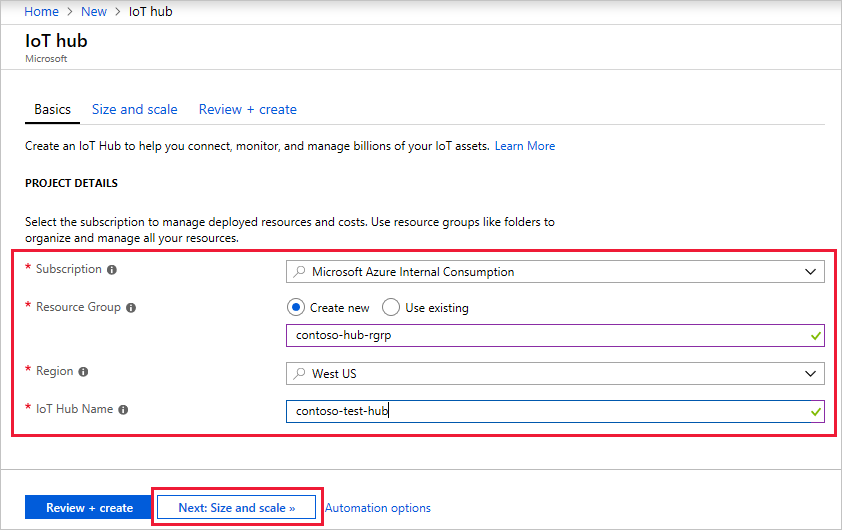
注意
所示价格仅用作示例。
在完成时选择“下一步:网络”,继续创建中心。
在“网络”选项卡上填写字段,如下所示:
属性 值 连接配置 选择设备可以用来连接到 IoT 中心的终结点。 对于此示例,请接受默认设置“公共访问”。 可以在创建 IoT 中心后更改此设置。 有关详细信息,请参阅 IoT 中心终结点。 最低 TLS 版本 选择 IoT 中心支持的最低 TLS 版本 。 创建 IoT 中心后,无法更改此值。 接受此示例的默认设置 (1.0)。 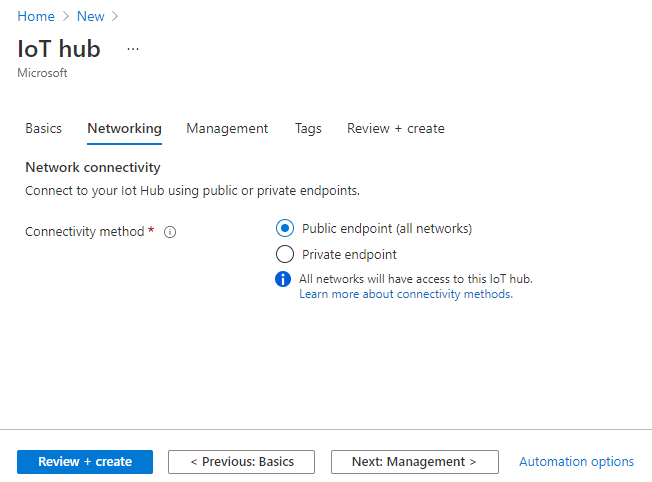
在完成时选择“下一步:管理”,继续创建中心。
在“管理”选项卡上,接受默认设置。 如果需要,可以修改以下任何字段:
属性 值 权限模型 作为基于角色的访问控制的一部分,此属性决定如何管理对 IoT 中心的访问。 允许共享访问策略或仅选择基于角色的访问控制。 有关详细信息,请参阅使用 Azure Microsoft Entra ID 控制对 IoT 中心的访问。 分配给我 可能需要访问 IoT 中心数据 API 来管理实例中的元素。 如果你有权访问角色分配,请选择“IoT 中心数据参与者角色”,以授予自己对数据 API 的完全访问权限。
若要分配 Azure 角色,必须拥有Microsoft.Authorization/roleAssignments/write权限,例如用户访问管理员或所有者。设备到云的分区 此属性将设备到云消息与这些消息的同步读取器数目相关联。 大多数 IoT 中心只需要 4 个分区。 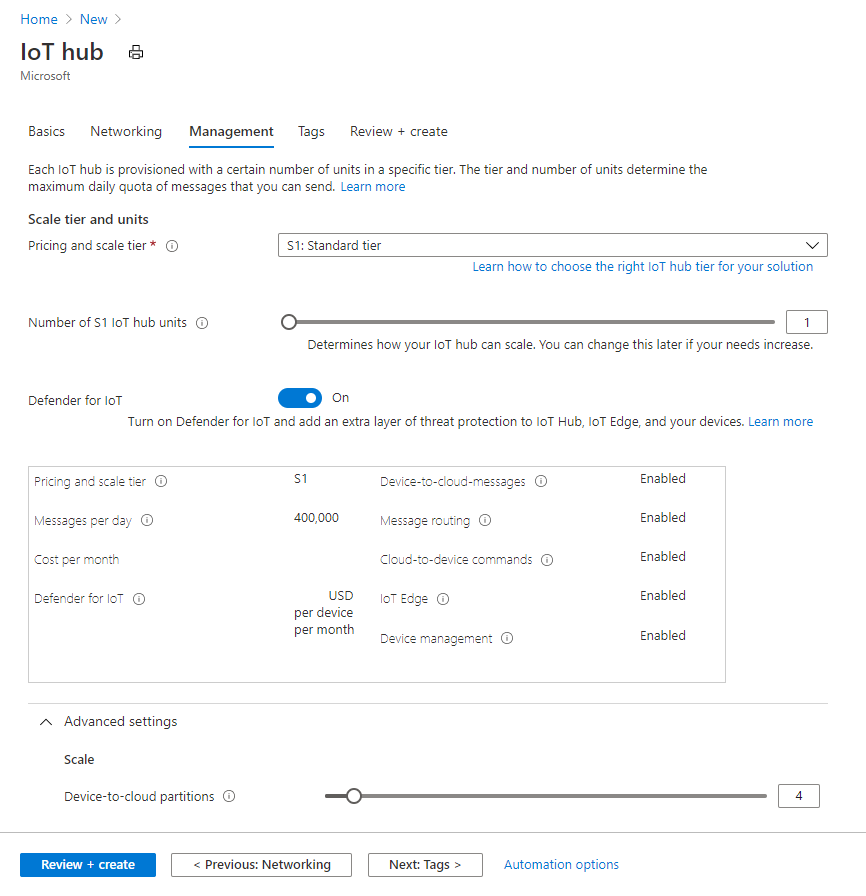
选择“下一步: 加载项”,转到下一屏幕。
在“加载项”选项卡上,接受默认设置。 如果需要,可以修改以下任何字段:
属性 值 启用 Device Update for IoT Hub 打开 Device Update for IoT Hub,为设备启用无线更新。 如果选择此选项,系统会提示你提供信息,以预配 Device Update for IoT Hub 帐户和实例。 有关详细信息,请参阅什么是 Device Update for IoT Hub? 启用 Defender for IoT 启用 Defender for IoT,为 IoT 和设备添加额外的一层防护。 此选项不可用于免费层的中心。 有关详细信息,请参阅 Microsoft Defender for IoT 文档中 IoT 中心的安全建议。 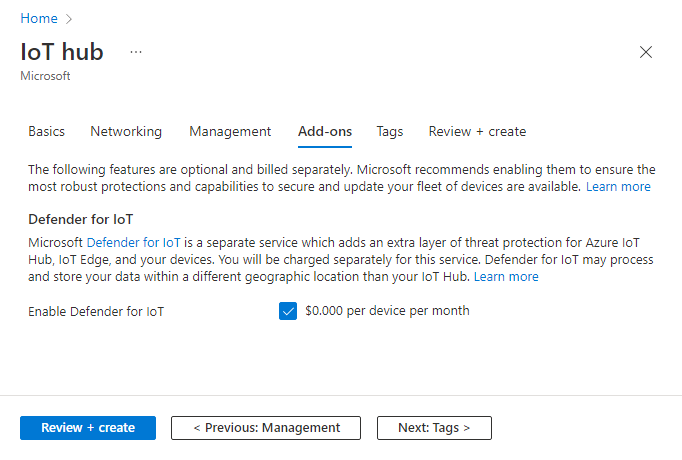
注意
所示价格仅用作示例。
在完成时选择“下一步:标记”继续到下一屏幕。
标记是名称/值对。 可以为多个资源和资源组分配相同的标记,以便对资源进行分类并合并计费。 在本文档中,不会添加任何标记。 有关详细信息,请参阅使用标记对 Azure 资源和管理层次结构进行组织。
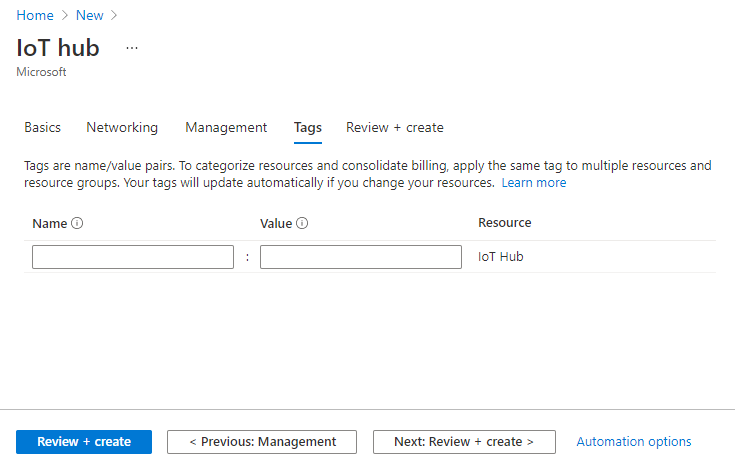
在完成时选择“下一步:查看+创建”可查看选择。
选择“创建”,以启动新中心的部署。 在创建中心时,部署可能会持续几分钟。 部署完成后,选择“转到资源”以打开新的中心。
注册设备
必须先将设备注册到 IoT 中心,然后该设备才能进行连接。 在本快速入门中,请使用 Azure CLI 来注册模拟设备。
在 Azure Cloud Shell 中运行以下命令,以创建设备标识。
YourIoTHubName:将下面的占位符替换为你为 IoT 中心选择的名称。
MyDotnetDevice:这是所注册的设备的名称。 建议使用 MyDotnetDevice,如图所示。 如果为设备选择不同名称,则可能还需要在本文中从头至尾使用该名称,并在运行示例应用程序之前在其中更新设备名称。
az iot hub device-identity create --hub-name {YourIoTHubName} --device-id MyDotnetDevice运行以下命令,获取刚注册设备的设备连接字符串:
YourIoTHubName:将下面的占位符替换为你为 IoT 中心选择的名称。
az iot hub device-identity connection-string show --hub-name {YourIoTHubName} --device-id MyDotnetDevice --output table记下如下所示的设备连接字符串:
HostName={YourIoTHubName}.azure-devices.cn;DeviceId=MyDotnetDevice;SharedAccessKey={YourSharedAccessKey}稍后会在快速入门中用到此值。
还需要使用来自 IoT 中心的与事件中心兼容的终结点、与事件中心兼容的路径和服务主密钥,确保服务应用程序能连接到 IoT 中心并检索消息 。 以下命令可检索 IoT 中心的这些值:
YourIoTHubName:将下面的占位符替换为你为 IoT 中心选择的名称。
az iot hub show --query properties.eventHubEndpoints.events.endpoint --name {YourIoTHubName} az iot hub show --query properties.eventHubEndpoints.events.path --name {YourIoTHubName} az iot hub policy show --name service --query primaryKey --hub-name {YourIoTHubName}记下这三个值,稍后会在快速入门中用到这些值。
发送模拟遥测数据
模拟设备应用程序会连接到 IoT 中心上特定于设备的终结点,并发送模拟的温度和湿度遥测数据。
在本地终端窗口中,导航到示例 C# 项目的根文件夹。 然后导航到 iot-hub\Quickstarts\SimulatedDevice 文件夹。
在本地终端窗口中,运行以下命令以安装模拟设备应用程序所需的包:
dotnet restore在本地终端窗口中,运行以下命令,使用之前记录的设备连接字符串生成并运行模拟设备应用程序:
dotnet run -- {DeviceConnectionString}以下屏幕截图显示了模拟设备应用程序将遥测数据发送到 IoT 中心后的输出:
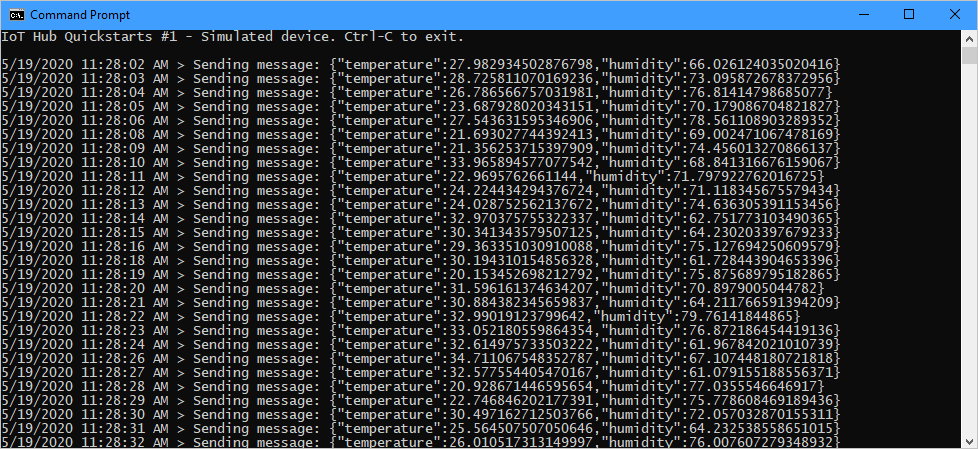
从中心读取遥测数据
服务应用程序会连接到 IoT 中心上的服务端“事件”终结点。 应用程序会接收模拟设备发送的设备到云的消息。 IoT 中心服务应用程序通常在云中运行,接收和处理设备到云的消息。
在另一本地终端窗口中,导航到示例 C# 项目的根文件夹。 然后导航到 iot-hub\Quickstarts\ReadD2cMessages 文件夹。
在本地终端窗口中,运行以下命令,安装服务应用程序所需的库:
dotnet restore在本地终端窗口中,运行以下命令,查看参数选项。
dotnet run在本地终端窗口中,运行以下命令之一,使用以下内容生成并运行应用程序:
dotnet run -- -c {EventHubConnectionString}或
dotnet run -- -e {EventHubCompatibleEndpoint} -n {EventHubName} -s {SharedAccessKey}以下屏幕截图显示了服务应用程序接收模拟设备发送到 IoT 中心的遥测数据后的输出:

清理资源
如果继续学习下一篇建议的文章,可以保留已创建的资源并重复使用它们。
否则,可删除本文中创建的 Azure 资源,避免收费。
重要
删除资源组的操作不可逆。 资源组以及包含在其中的所有资源将被永久删除。 请确保不要意外删除错误的资源组或资源。 如果在包含要保留的资源的现有资源组内创建了 IoT 中心,则仅删除 IoT 中心资源本身,而不是删除资源组。
若要按名称删除资源组,请执行以下操作:
登录到 Azure 门户,然后选择“资源组”。
在 “筛选任何字段 ”文本框中,键入包含 IoT 中心的资源组的名称。
在结果列表中,选择包含 IoT 中心的资源组。
在资源组的工作窗格中,从命令栏中选择 “删除资源组 ”。
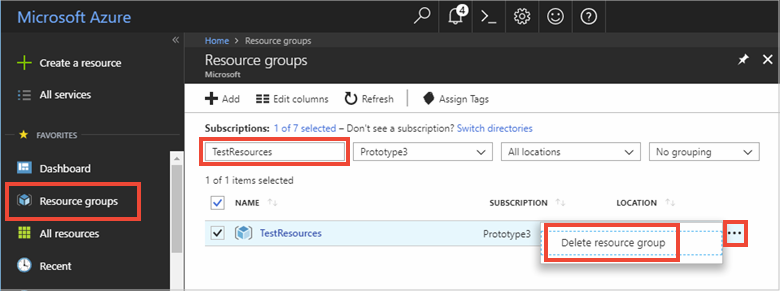
系统会要求确认是否删除资源组。 再次键入资源组的名称进行确认,然后选择“删除” 。 片刻之后,将会删除该资源组及其包含的所有资源。
后续步骤
在本快速入门中,你设置了 IoT 中心、注册了设备、使用 C# 应用程序发送了模拟遥测数据到中心,并使用简单的服务应用程序读取中心的遥测数据。
若要了解如何从服务应用程序控制模拟设备,请继续阅读下一快速入门教程。